Kaip visiškai pašalinti McAfee iš Windows 10
Įvairios / / November 28, 2021
Kaip visiškai pašalinti „McAfee“ iš „Windows 10“: Norėdami apsaugoti jūsų kompiuterį, dauguma vartotojų atsisiunčia trečiosios šalies antivirusinę ar saugos programinę įrangą, pvz., McAfee, Avast, Quick Heal ir kt. Daugumos šių antivirusinių programų problema yra ta, kad negalite lengvai jų pašalinti, net jei jūs gali pašalinti „McAfee“ iš programos ir funkcijų, ji vis tiek palieka daug failų ir konfigūracijų registras. Viso to neišvalę negalėsite įdiegti kitos antivirusinės programos.

Dabar, siekiant išvalyti visą šią netvarką, buvo sukurta programa, vadinama McAfee vartotojų produktų pašalinimu (MCPR), kuri iš tikrųjų rūpinasi visais McAfee paliktais nepageidaujamais failais. Taigi, negaišdami laiko, pažiūrėkime, kaip visiškai pašalinti McAfee iš Windows 10 naudojant toliau pateiktą vadovą.
Kaip visiškai pašalinti McAfee iš Windows 10
Būtinai sukurti atkūrimo tašką tik tuo atveju, jei kas nors negerai.
1. Paspauskite „Windows“ klavišą + Q, kad būtų parodyta „Windows“ paieška, tada įveskite kontrolė ir spustelėkite Kontrolės skydelis iš paieškos rezultatų sąrašo.

2. Dalyje Programos spustelėkite Pašalinkite programą.

3.Rasti McAfee tada dešiniuoju pelės mygtuku spustelėkite jį ir pasirinkite Pašalinkite.
4. Vykdykite ekrane pateikiamas instrukcijas visiškai pašalinkite „McAfee“.
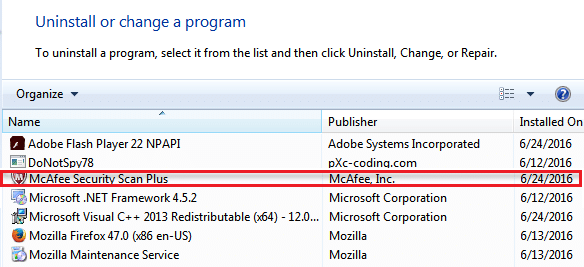
5. Iš naujo paleiskite kompiuterį, kad išsaugotumėte pakeitimus.
6.Atsisiųskite „McAfee Consumer Product Removal“..
7. Paleiskite MCPR.exe ir, jei matote saugos įspėjimą, spustelėkite Taip tęsti.
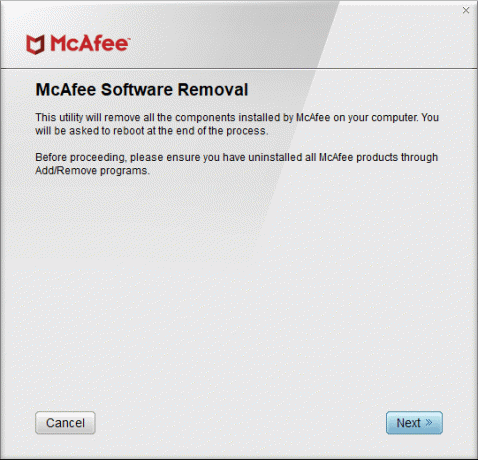
8.Sutikite su pabaigos licencijos sutartimi (EULA) ir spustelėkite Kitas.
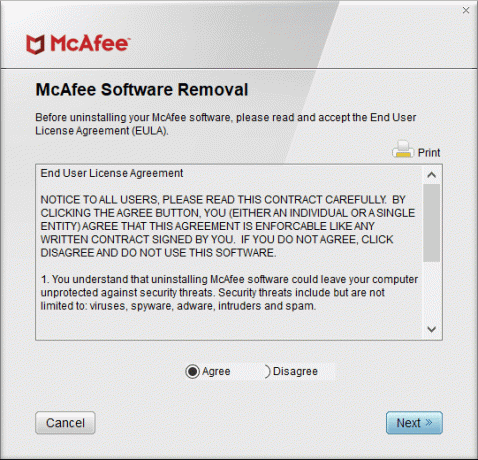
9.Įveskite simbolius tiksliai taip, kaip parodyta ekrane, ir spustelėkite Kitas.
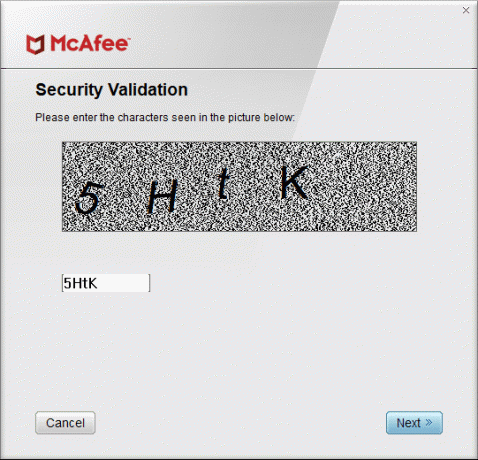
10. Kai pašalinimas bus baigtas, pamatysite pranešimą Removal Complete, tiesiog spustelėkite Paleisti iš naujo, kad išsaugotumėte pakeitimus.
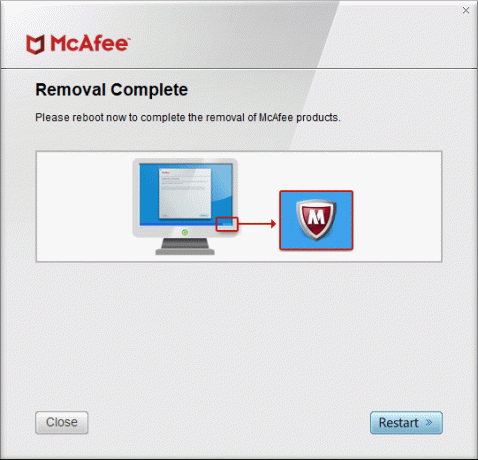
Rekomenduojamas:
- Kaip pakeisti pelės žymeklį sistemoje „Windows 10“.
- Pataisykite Searchindexer.exe didelį procesoriaus naudojimą
- Kaip nustatyti nuotolinio darbalaukio ryšį sistemoje „Windows 10“.
- Ištaisykite trūkstamą arba sugadintą winload.efi klaidą
Tai jūs sėkmingai išmokote Kaip visiškai pašalinti McAfee iš Windows 10 bet jei vis dar turite klausimų dėl šio įrašo, nedvejodami užduokite juos komentarų skiltyje.



